MPG ke MP3: Panduan Lengkap untuk Mengonversi dan Meningkatkan File Audio
Format video MPG sering digunakan untuk penyimpanan film dan bentuk konten video lainnya. Pada kesempatan tertentu, mungkin diinginkan untuk mengekstrak komponen audio dari file dalam format MPG dan selanjutnya menyimpannya dalam bentuk file MP3. Sebuah Konverter MPG ke MP3 adalah alat yang berguna dalam konteks ini.
Dengan memanfaatkan konverter yang mahir, seseorang dapat dengan mudah mengubah file MPG mereka menjadi format MP3, sehingga memungkinkan mereka untuk menikmati konten audio pilihan mereka di berbagai perangkat. Ada banyak konverter, baik gratis maupun berbayar, yang dapat membantu menyelesaikan tugas ini. Program dikategorikan untuk pengguna berdasarkan preferensi mereka untuk akses online atau offline. Temukan mereka tercantum di bawah ini untuk referensi Anda.
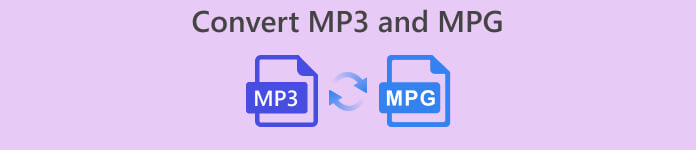
Bagian 1. Konversi MPG ke MP3 atau MP3 ke MPG dengan Video Converter Ultimate
Mengonversi dari MPG ke MP3 hanyalah salah satu dari sekian banyak format video yang dapat dikonversi Video Converter Ultimate. Selain itu, program ini dapat mengonversi video definisi tinggi dalam hitungan detik tanpa mengorbankan kualitas, dan menawarkan konversi batch, manajemen riwayat, dan penyesuaian parameter. Ketika datang untuk mengkonversi video ke format lain, FVC Video Converter Ultimate adalah pilihan terbaik yang tersedia.
Langkah 1. Dapatkan programnya
Dapatkan FVC Video Converter Ultimate dan instal di komputer Anda. Cukup tekan Download Gratis tombol dibawah. Mulai aplikasi lalu impor MPG menggunakan Tambahkan File tombol.
Download GratisUntuk Windows 7 atau lebih baruDownload Aman
Download GratisUntuk MacOS 10.7 atau lebih baruDownload Aman
Langkah 2. Pilih format keluaran
Dari Profil menu tarik-turun opsi, pilih MP3 sebagai format output yang diinginkan. Pengaturan file audio dapat dimodifikasi jika diinginkan.
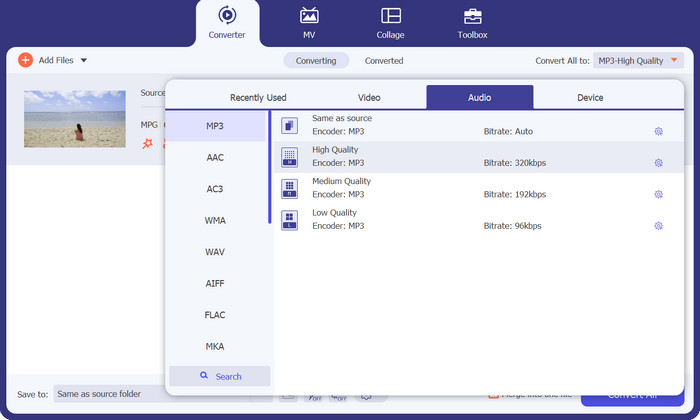
Langkah 3. Konversi ke MP3
Tentukan lokasi file di komputer Anda untuk menyimpan file yang dikonversi. Memulai proses konversi. Sekarang, centang pada Konversi Semua tombol. Harap tunggu hingga transformasi selesai.
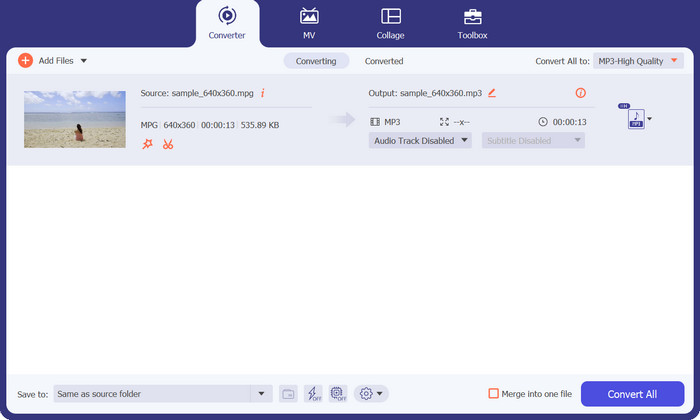
Pro
- Kecepatan konversi cepat dengan tetap menjaga kualitas.
- Pangkas, pangkas, tambahkan subtitel, dan lainnya.
- Ini mendukung konversi batch.
Kontra
- Dibutuhkan langganan berbayar untuk mengakses semua fiturnya.
Bagian 2. Konversi MPG ke MP3 atau MP3 ke MPG dengan Konverter MP3 Online Gratis
Aplikasi konverter MPG ke MP3 lain untuk membantu Anda mengonversi MPG ke MP3 atau MP3 ke MPG adalah Konverter MP3 Gratis Online. Aplikasi ini sepenuhnya gratis, dan tidak ada batasan. Alat ini memungkinkan pengguna untuk mengonversi file audio ke format audio terkenal seperti MP3, AAC, AC3, WMA, WAV, dan lainnya tanpa biaya atau biaya tersembunyi. Alat ini juga menyediakan keluaran bebas tanda air dalam banyak pilihan format audio, dan dapat secepat kecepatan unggah dan unduh Anda di internet. Untuk mengonversi MPG ke MP3 online secara gratis, ikuti langkah-langkah berikut:
Langkah 1. Buka situs resmi untuk Pengonversi MP3 Online Gratis menggunakan browser apa pun di komputer Anda. Untuk menambahkan file musik Anda, klik Tambahkan File untuk Dikonversi tombol dan pilih file musik yang Anda inginkan.
Langkah 2. Setelah mengunggah file musik, Anda akan melihat semua format audio tersedia. Memilih MP3 dari menu profil.
LANGKAH 3. Untuk memulai proses konversi, tekan tombol Convert. Tunggu hingga perubahan selesai.
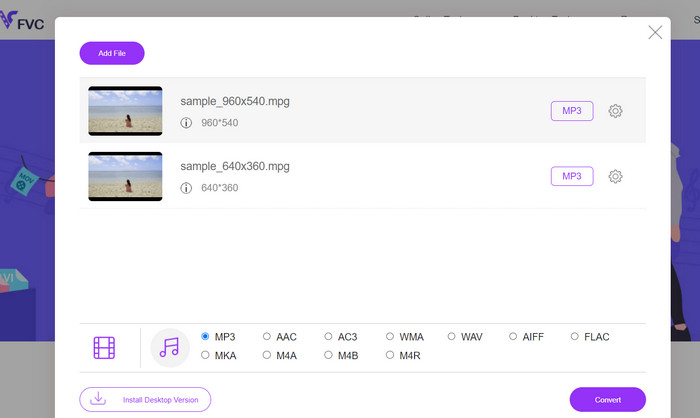
Pro
- Ini mendukung penyesuaian parameter.
- Transcode audio berkualitas tinggi tanpa kehilangan kualitas.
- Tidak ada biaya atau biaya tersembunyi.
Kontra
- Itu membutuhkan koneksi internet yang bagus.
- Waktu pengunggahan lebih lambat dalam file audio besar.
Bagian 3. Konversi MPG ke MP3 dengan VLC
VLC Media Player adalah pemutar media sumber terbuka dan gratis yang dapat membuka hampir semua file audio dan video yang ada. Ini juga cukup serbaguna. Di sisi lain, tidak hanya sangat baik dalam memutar file media, tetapi juga memiliki fungsi bawaan yang memungkinkan pengguna untuk mengonversi file media dari satu format ke format lainnya.
Saat mengonversi file menggunakan VLC, pengguna memiliki kemampuan untuk mengubah sejumlah pengaturan, seperti kecepatan bit, saluran, dan kecepatan sampel, untuk mencapai kualitas audio sebaik mungkin. Karena keserbagunaan ini, output file MP3 dapat disesuaikan sehingga dapat digunakan dalam berbagai konteks.
Langkah 1. Pertama, luncurkan pemutar media VLC dan klik Media di pojok kiri atas.
Langkah 2. Selanjutnya, pilih Konversi / Simpan dari menu tarik-turun. Lalu klik Menambahkan dan pilih file MPG yang ingin Anda konversi.
LANGKAH 3. Kutu Konversi / Simpan di bagian bawah halaman. Memilih Audio-MP3 dari dropdown di bawah Profil bagian. Terakhir, pilih lokasi tempat Anda ingin menyimpan file yang dikonversi dan klik Mulailah. Begitulah cara Anda mengekstrak MP3 dari MPG dengan VLC.
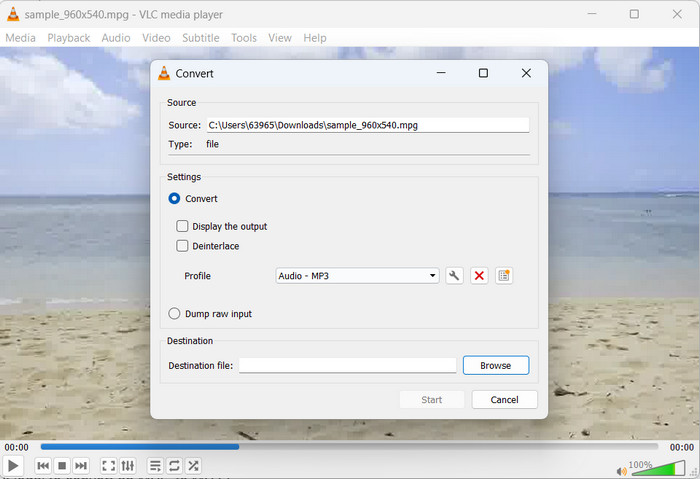
Pro
- Ini tersedia untuk berbagai platform.
- Menggunakan codec audio dan video tingkat lanjut.
- Ini menyediakan pengaturan khusus.
Kontra
- Ini hanya mendukung beberapa format keluaran.
- Fitur pengeditan terbatas.
Bacaan lebih lanjut:
3 Cara Terbaik untuk Mengonversi MPG ke MP4 dengan Cepat
Tips dan Trik Cara Convert File MKV Ke MP3 [2023]
Bagian 4. FAQ tentang Konversi MP3 dan MPG
Apakah legal untuk mengonversi MPG ke MP3?
Untuk menjawab pertanyaan Anda, mengonversi file MPG ke MP3 sah untuk penggunaan non-komersial. Namun, jika Anda ingin membagikan atau menjual audio yang dikonversi, Anda memerlukan izin atau lisensi yang sesuai.
Faktor apa yang mempengaruhi kualitas audio dari file MP3 keluaran?
Kesetiaan pendengaran dari file MP3 yang dihasilkan bergantung pada beberapa faktor, termasuk namun tidak terbatas pada kecepatan bit, frekuensi pengambilan sampel, dan mode saluran. Meningkatkan kualitas audio dari file keluaran dapat dicapai dengan meningkatkan frekuensi pengambilan sampel dan laju bit.
Bagaimana cara memilih bitrate yang tepat untuk file MP3 saya yang telah dikonversi?
Kualitas suara dan ukuran file MP3 ditentukan oleh kecepatan bitnya, yang umumnya dinyatakan dalam kilobit per detik (kbps). Kecepatan bit yang meningkat berkorelasi positif dengan fidelitas audio yang ditingkatkan, meskipun dengan mengorbankan ukuran file yang lebih besar.
Kesimpulan
Konversi dari MPG ke MP3 menawarkan solusi praktis untuk meningkatkan kompatibilitas audio dan mencapai pemutaran tanpa gangguan di berbagai perangkat. Dengan mengikuti teknik yang diuraikan dalam manual ini, seseorang dapat dengan mulus mengubah file MPG mereka menjadi format MP3 yang diterima secara luas.



 Video Converter Ultimate
Video Converter Ultimate Perekam Layar
Perekam Layar



